如何给word中图片添加“发光”效果
来源:网络收集 点击: 时间:2024-02-17【导读】:
我们经常使用word编辑各种文档,那么如何给word中图片添加“发光”效果呢?下面小编就带大家来了解一下:品牌型号:thinkpadT14系统版本:windows 10专业版软件版本:word2019方法/步骤1/6分步阅读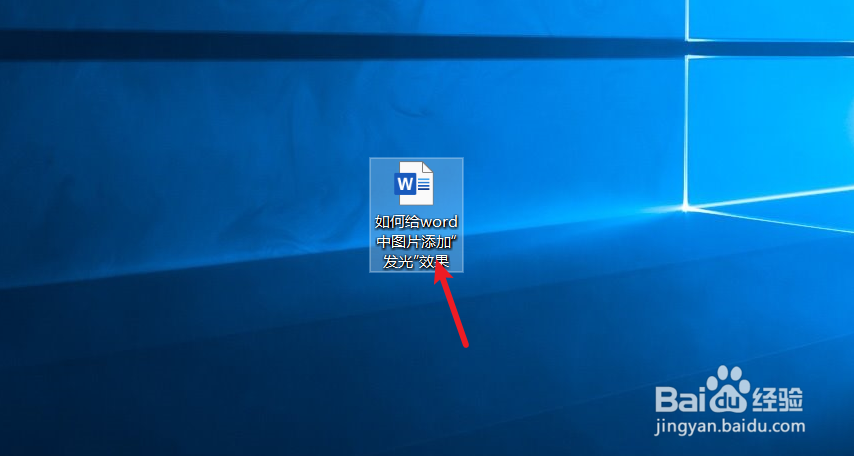 2/6
2/6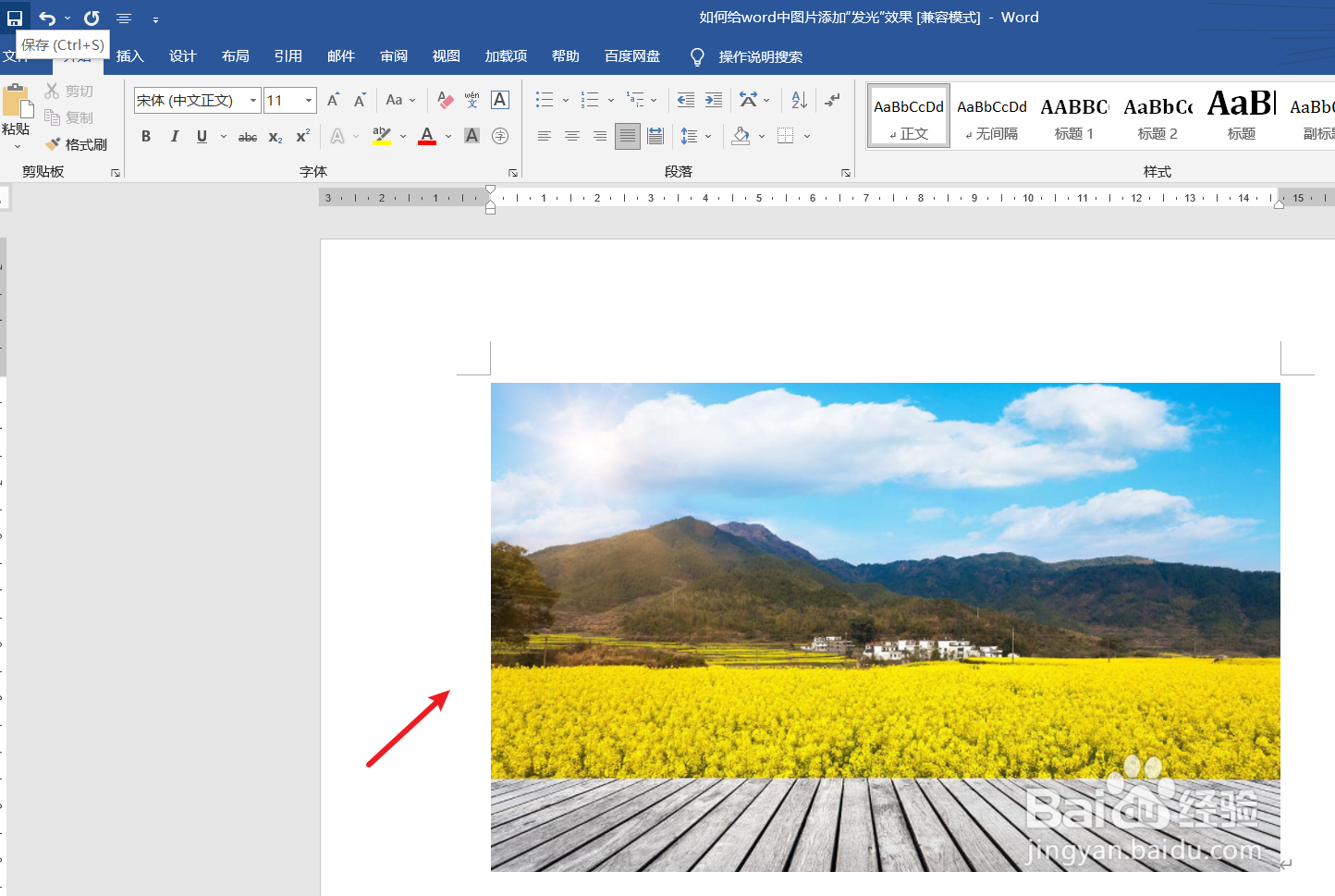 3/6
3/6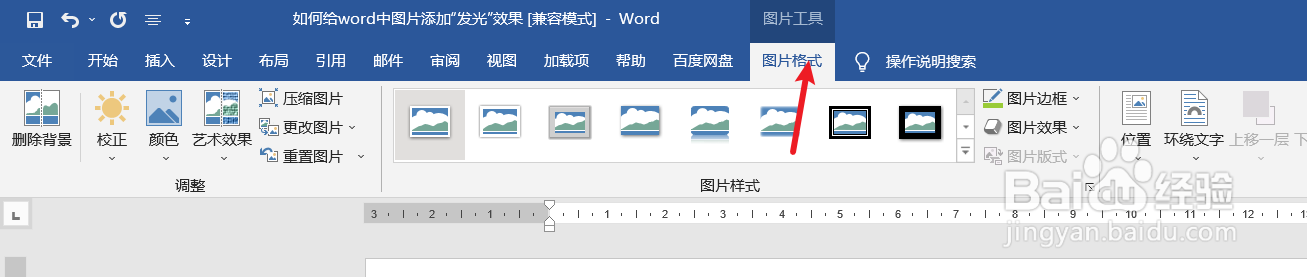 4/6
4/6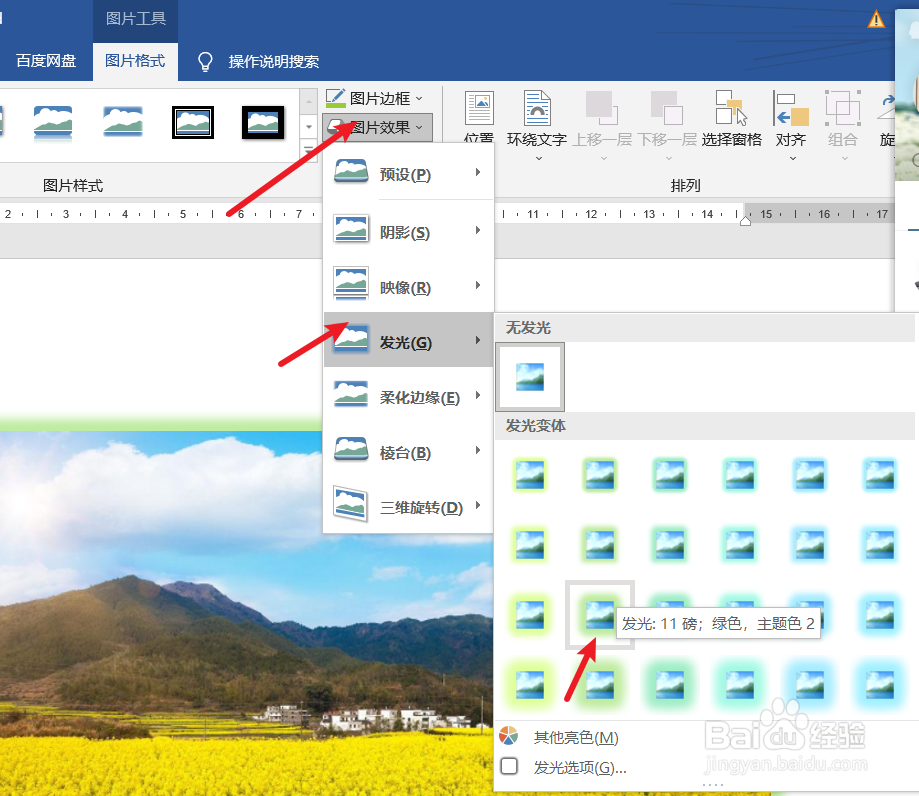 5/6
5/6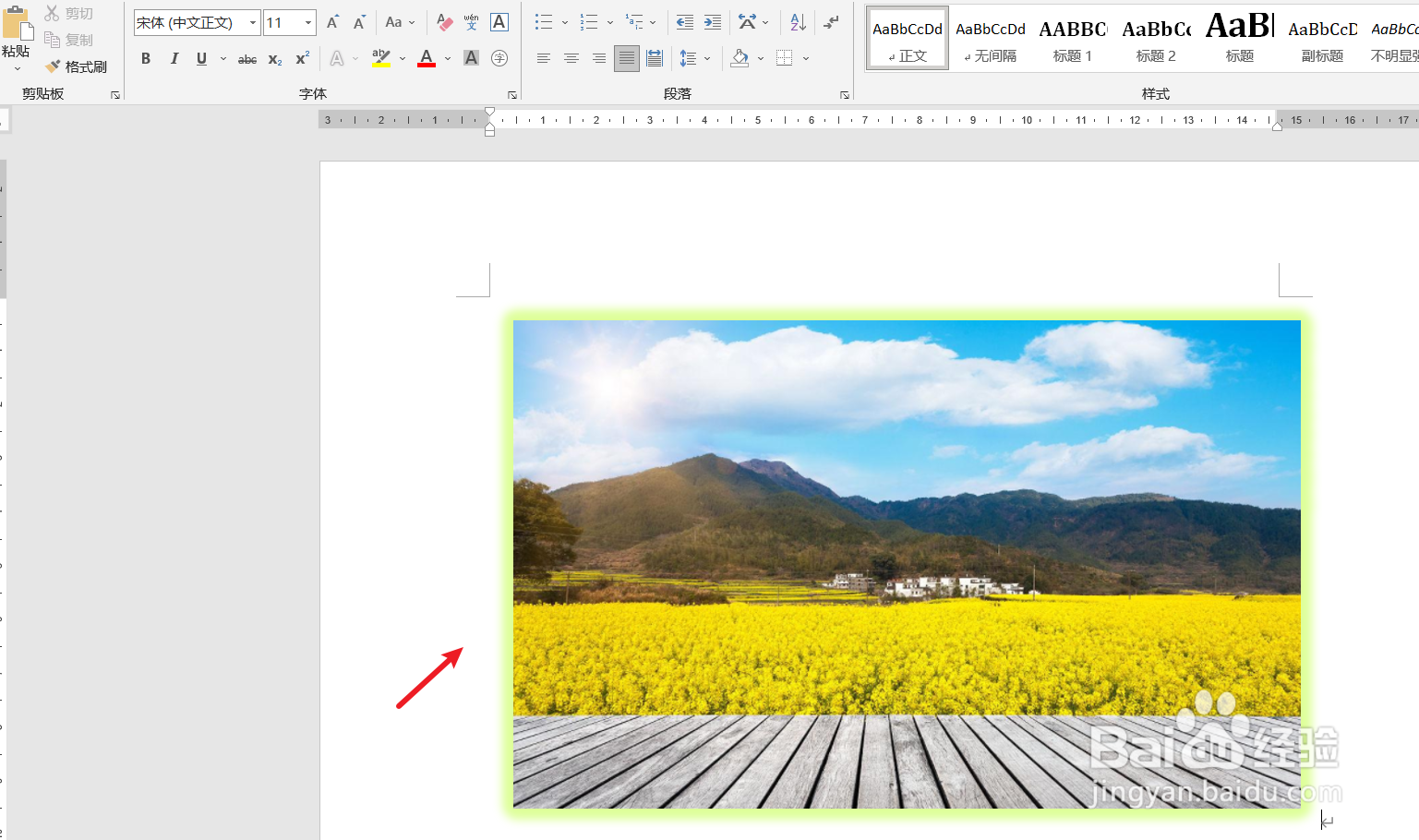 6/6
6/6
打开一篇word。如下图:
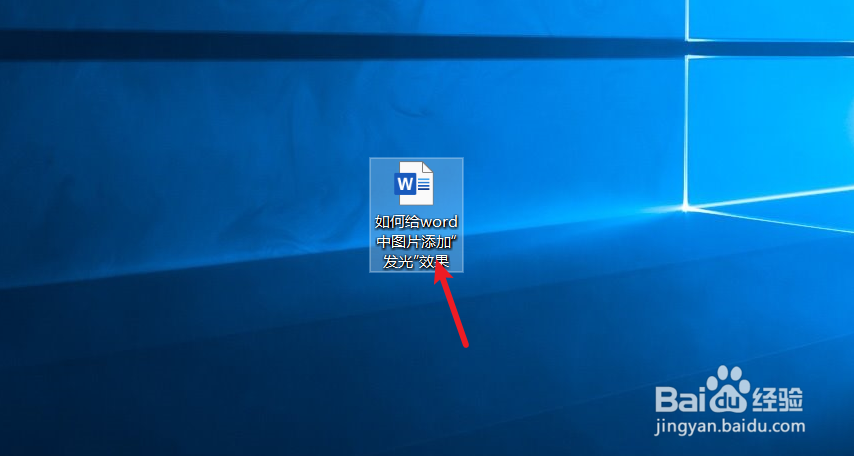 2/6
2/6在word中插入一张图片作为示例。如下图:
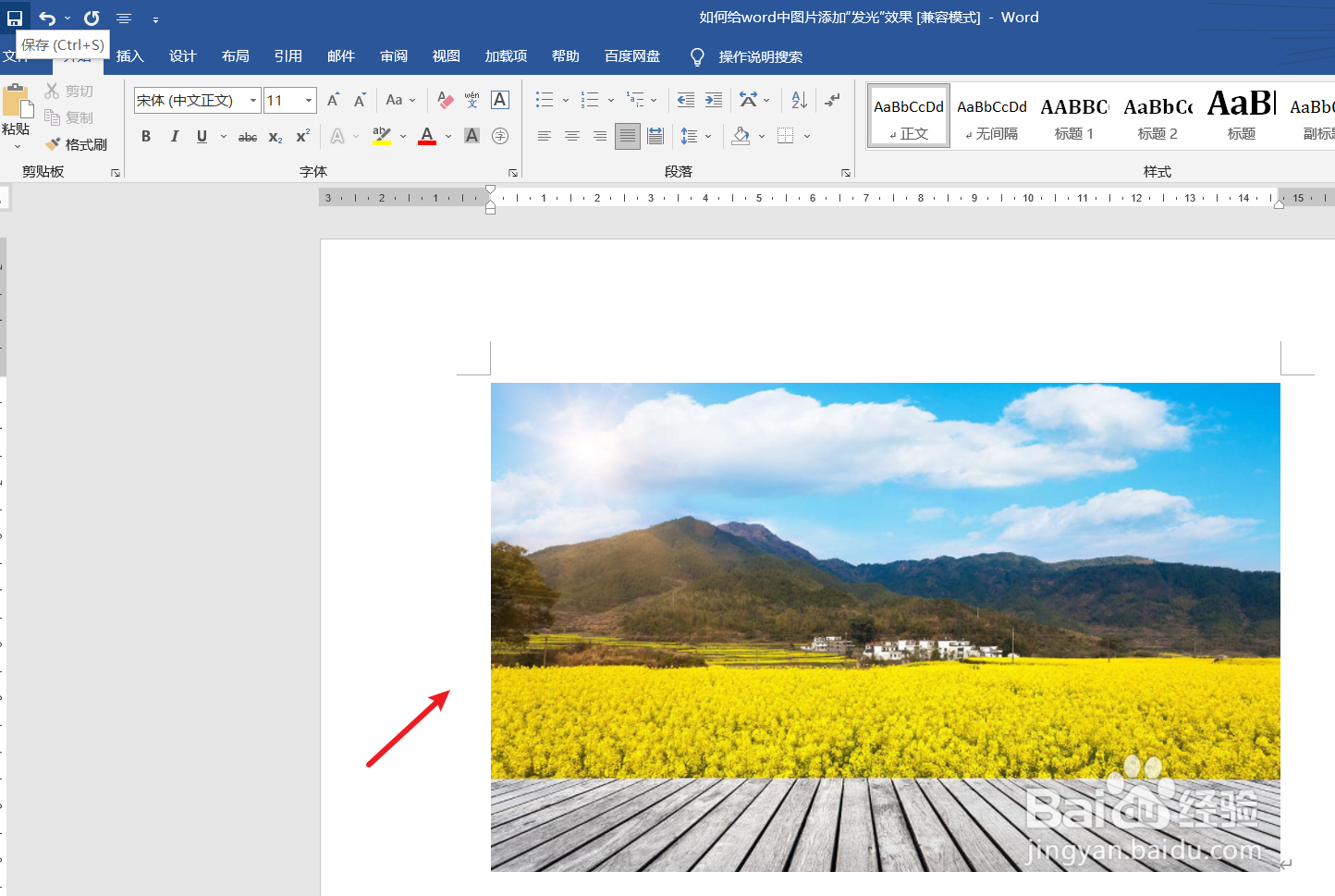 3/6
3/6点击word中“图片工具”工具栏。如下图:
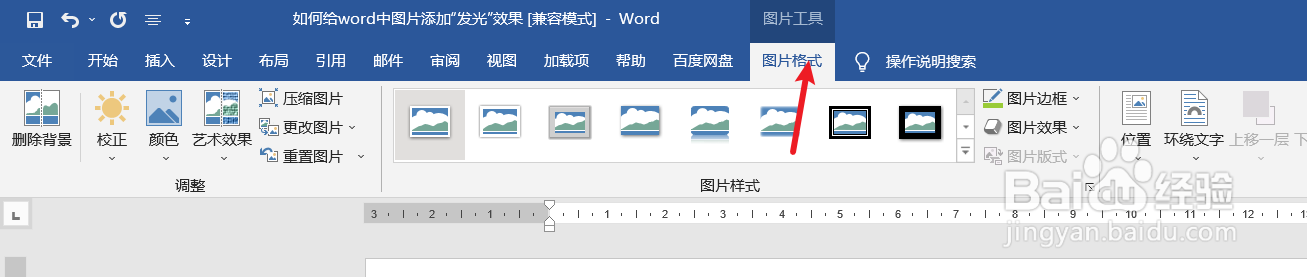 4/6
4/6在“图片工具”工具栏-“图片效果”=-发光”中选择其中一个效果。如下图:
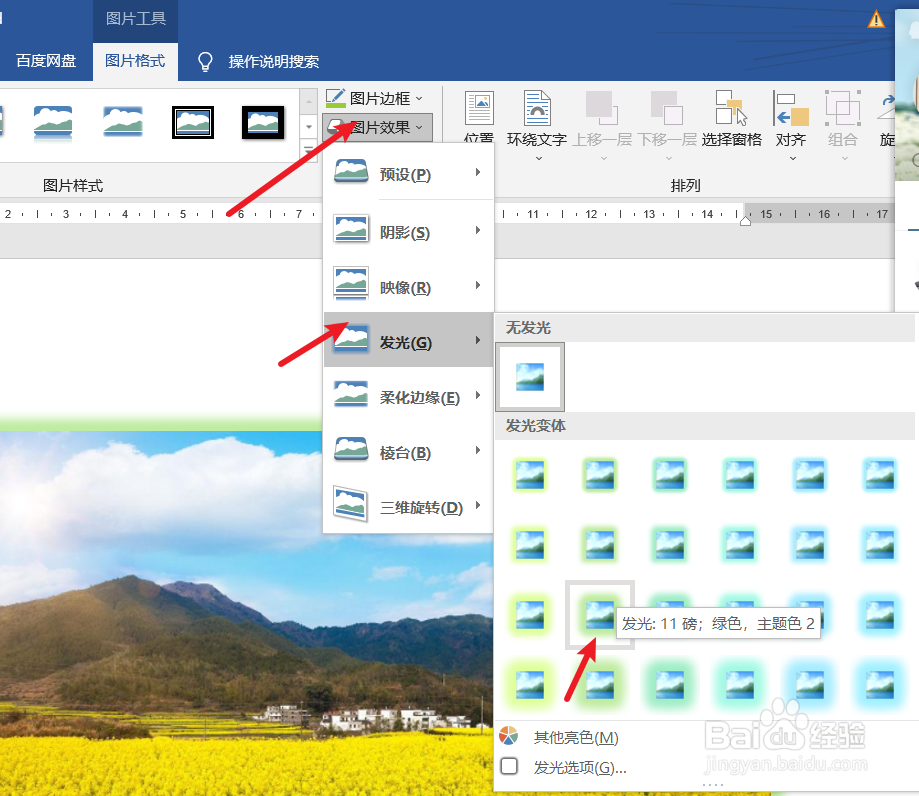 5/6
5/6接下来我们就可以查看一下word中图片添加“发光”效果后的效果。如下图:
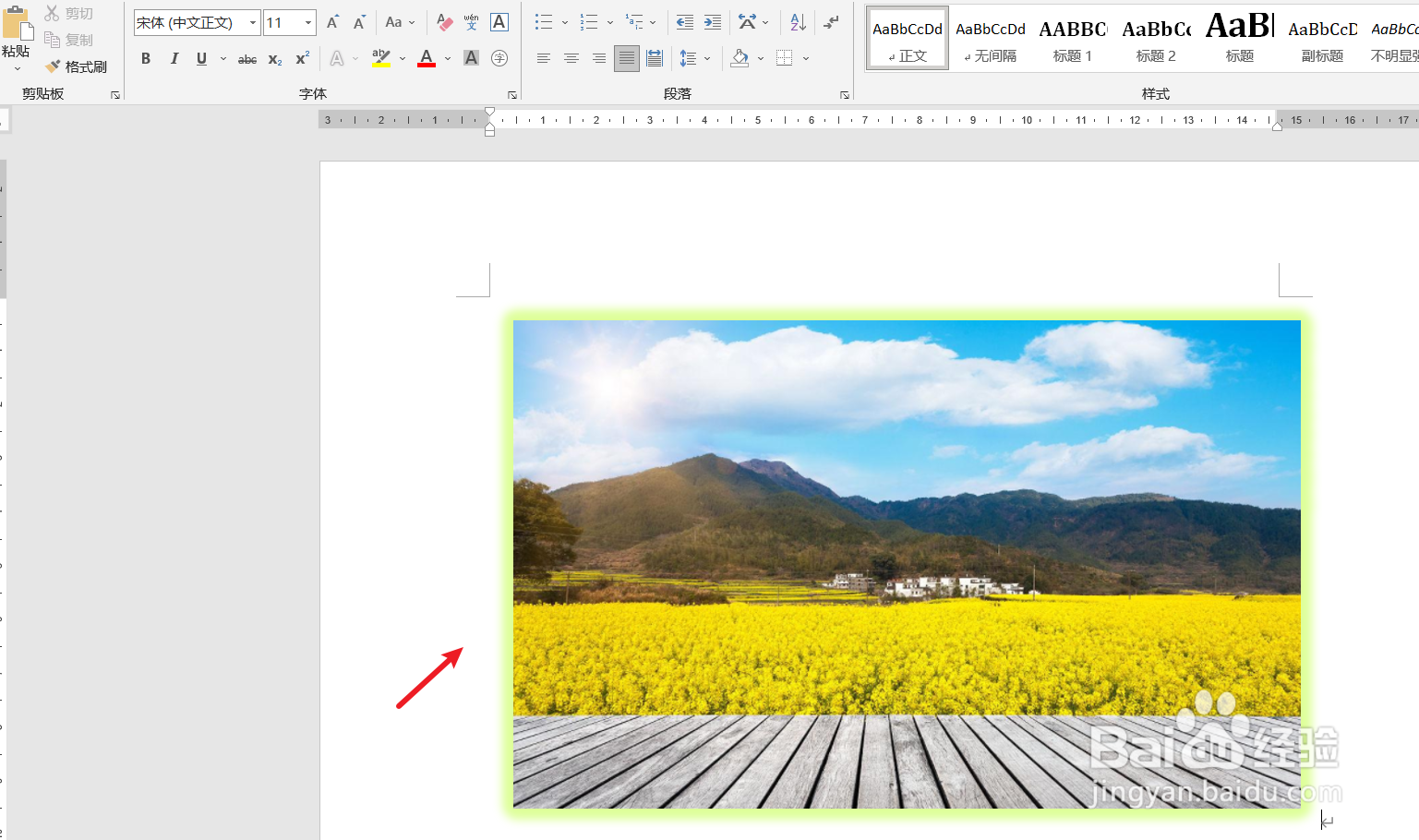 6/6
6/6总结:如何给word中图片添加“发光”效果
(1)打开一篇word
(2)在word中插入一张图片作为示例
(3)点击word中“图片工具”工具栏
(4)在“图片工具”工具栏-“图片效果”=-发光”中选择其中一个效果
(5)查看效果
WORD图片效果版权声明:
1、本文系转载,版权归原作者所有,旨在传递信息,不代表看本站的观点和立场。
2、本站仅提供信息发布平台,不承担相关法律责任。
3、若侵犯您的版权或隐私,请联系本站管理员删除。
4、文章链接:http://www.1haoku.cn/art_60842.html
上一篇:一辈子都不能对老公说的话?
下一篇:原神逢岳之野羽毛在哪
 订阅
订阅